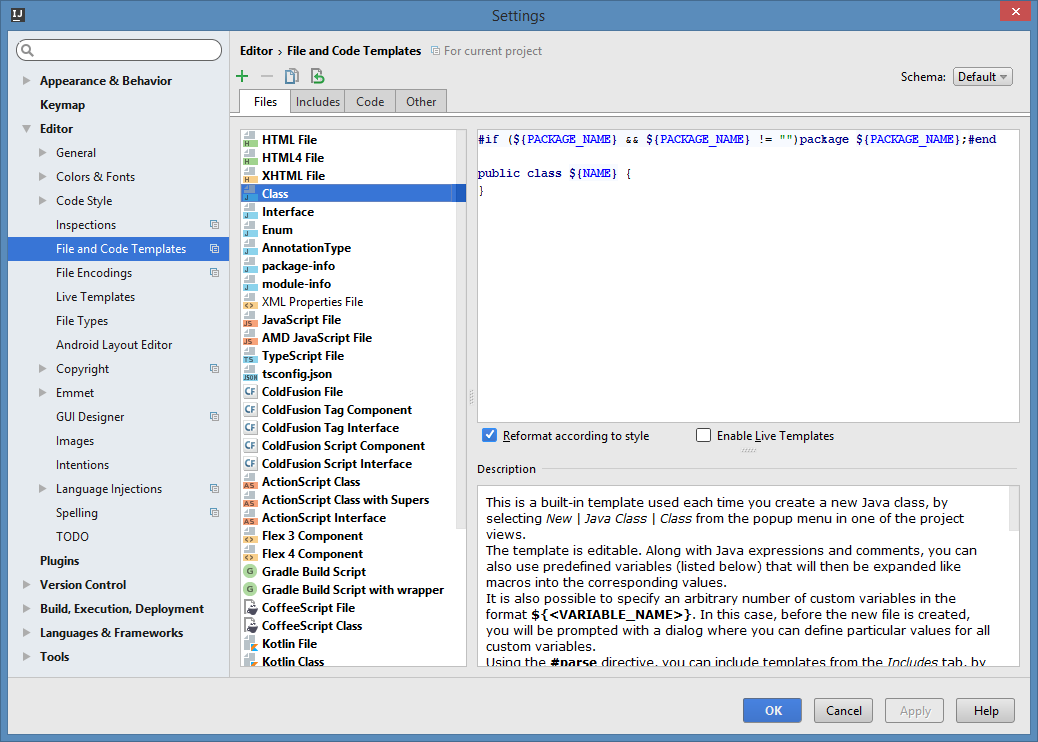PSPad má řadu klávesových zkratek, ale tyto používám nejčastěji.
| Ctrl + G | jdi na řádek |
| Ctrl + W | zapnutí a vypnutí zalamování řádků |
| Ctrl + H | nahradit |
| Ctrl + S | uložit soubor |
| Ctrl + Y | smazat řádek |
| Ctrl + F | hledat |
| F3 | najít další |
| Ctrl + Alt + U | změnit text na velká písmena |
| Ctrl + Alt + L | změnit text na malá písmena |
| Ctrl + Alt + <- (šipka doleva) | zarovnat doleva |
| Ctrl + Alt + -> (šipka doprava) | zarovnat doprava |
| Ctrl + Z | vrátit (změnu)) o kror zpět |
| Ctrl + Shift + Z | vrátit (znovu provést) vrácenou změnu |
| Ctrl + Tab | přepínání mezi záložkami |
| Ctrl + kliknutí na odkaz | otevře odkaz v prohlížeči |
| Tab | posunutí označené bloku textu doprava |
| Shift + Tab | posunutí označeného bloku textu doleva |
| F2 | zobrazí/schová panel nástrojů |
| F11 | zobrazení celé obrazovky |
| F1 | nápověda, v „Keyboard shortcuts“ je seznam klávesových zkratek |